Korzystanie z roamingu danych komórkowych na iPhonie oraz iPadzie
Jak wyłączyć roaming danych, przygotować się do międzynarodowych podróży i inne informacje.
Wyłączanie roamingu danych w ramach przygotowywania się do podróży
Roaming danych pozwala na wykorzystanie innej sieci komórkowej do połączenia z Internetem, gdy sieć macierzysta jest niedostępna. W wybranych planach danych operatorzy mogą oferować roaming międzynarodowy bez dodatkowych opłat. W celu uzyskania szczegółowych informacji skontaktuj się ze swoim operatorem.
Jeśli Twój operator nie obsługuje roamingu danych, możesz wyłączyć tę opcję, aby uniknąć dodatkowych opłat podczas podróży. W tym celu:
W aplikacji Ustawienia stuknij opcję Sieć komórkowa lub Dane komórkowe. Następnie wykonaj poniższe czynności:
Jeśli urządzenie jest wyposażone w jedną kartę SIM lub eSIM, włącz opcję Dane komórkowe, a następnie stuknij opcję Opcje danych kom.
Jeśli urządzenie jest wyposażone w dwie karty SIM lub eSIM, włącz opcję Dane komórkowe, stuknij numer, który chcesz zmodyfikować, a następnie stuknij opcję Opcje danych kom.
Wyłącz opcję Roaming danych.1,2
Wciąż planujesz podróż? Oto trzy sposoby przygotowania się:
Kup plan roamingowy u swojego operatora
Przed wyjazdem: aby uniknąć opłat lub wyższych stawek, skontaktuj się ze swoim operatorem telefonicznie lub online w sprawie zakupu międzynarodowego planu roamingowego.
Na miejscu: otwórz Ustawienia. Stuknij opcję Sieć komórkowa lub Dane komórkowe. Następnie wykonaj poniższe czynności:
Jeśli urządzenie jest wyposażone w jedną kartę SIM lub eSIM, włącz opcję Dane komórkowe, a następnie stuknij opcję Opcje danych kom. i włącz pozycję Roaming danych oraz inne ustawienia sugerowane przez operatora.
Jeśli urządzenie jest wyposażone w dwie karty SIM lub eSIM, włącz opcję Dane komórkowe, stuknij numer, który chcesz zmodyfikować, a następnie stuknij opcję Opcje danych kom. i włącz pozycję Roaming danych oraz inne ustawienia sugerowane przez operatora.
Kup plan roamingowy z eSIM
Zanim wyruszysz: jeśli masz iPada z kartą eSIM3, możesz zapoznać się z planami danych komórkowych u wybranych operatorów. Plany te pozwalają na kontakt w ponad 190 krajach i regionach podczas podróży.
Na miejscu: stuknij kolejno opcje Ustawienia > Dane komórkowe i kup plan roamingowy odpowiedni do swoich potrzeb.
Dowiedz się, jak używać eSIM w podróży za granicą
Od 1 października 2022 r. technologia Apple SIM nie będzie już pozwalała na aktywację nowych planów danych komórkowych na iPadzie. Jeśli nie masz pewności, czy Twój iPad korzysta z karty Apple SIM, znajdź swój model iPada
Kup lub wypożycz kartę SIM lokalnego operatora
Przed podróżą: zazwyczaj można4 kupić lub wypożyczyć kartę SIM w odwiedzanym kraju lub regionie. Więcej informacji znajdziesz w przewodnikach turystycznych oraz w internetowych serwisach turystycznych o kraju lub regionie, do którego się wybierasz.
Na miejscu: zastąp swoją obecną kartę SIM iPhone’a lub kartę SIM iPada nową kartą. Nie zgub wyjętej karty SIM, bo będzie Ci znów potrzebna po powrocie do domu. Gdy wrócisz z podróży, możesz zobaczyć powiadomienie o konieczności zmiany karty eSIM z powrotem na tę, której używasz w kraju macierzystym.
Jeśli iPhone obsługuje funkcję eSIM, możesz kupić kartę eSIM podczas podróży.
Jeśli iPad obsługuje funkcję eSIM, możesz kupić kartę eSIM podczas podróży.
Kiedy wyłączysz Dane komórkowe i Roaming danych, na pasku statusu powinna się pojawić ikona danych komórkowych. Dowiedz się więcej o ustawieniach i użyciu danych sieci komórkowej.
Apple Watch Series 4 nie obsługuje roamingu danych. Podczas korzystania z roamingu danych na iPhonie zegarek Apple Watch Series 4 będzie mógł używać wyłącznie sieci Wi-Fi lub połączenia komórkowego iPhone’a.
Aby używać karty eSIM w iPadzie w Chinach kontynentalnych, potrzebujesz iPada obsługującego funkcję eSIM w Chinach kontynentalnych. Dowiedz się więcej o używaniu karty eSIM na iPadzie w Chinach kontynentalnych.
Aby użyć kupionej lub wypożyczonej karty SIM, potrzebujesz iPada (Wi-Fi + Cellular), odblokowanego iPhone’a albo iPhone’a bez karty SIM, który obsługuje fizyczne karty SIM.
Sprawdzanie użycia danych
Po przekroczeniu limitu danych międzynarodowego planu danych następuje spowolnienie transmisji danych lub trzeba dokupić więcej danych. Aby sprawdzić, ile danych zostało wykorzystanych, otwórz Ustawienia i stuknij opcję Sieć komórkowa lub Dane komórkowe. Spójrz poniżej nagłówka Dane sieci komórkowej.
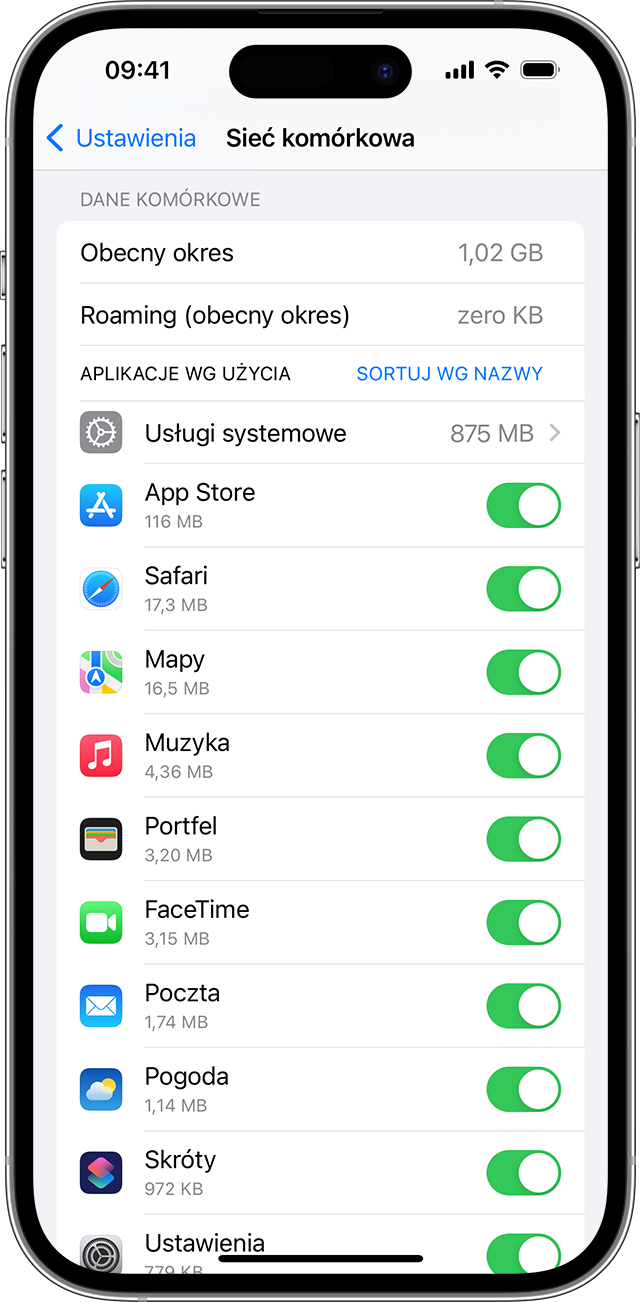
Dowiedz się więcej o użyciu danych komórkowych.
Jeśli masz problemy z roamingiem podczas podróży za granicą
Jeśli data i godzina są nieprawidłowe po Twoim przyjeździe, przejdź do sekcji Ustawienia > Ogólne > Data i czas. Sprawdź, czy włączona jest opcja Ustaw automatycznie.
Włącz tryb Samolot na około pół minuty. Następnie wyłącz tryb Samolot i poczekaj, aż iPhone automatycznie wybierze najlepszą sieć.
Jeśli na pasku stanu iPhone’a widzisz tylko komunikat Brak sieci lub SOS, otwórz Ustawienia i stuknij opcję Sieć komórkowa lub Dane komórkowe. Następnie wykonaj poniższe czynności:
Jeśli urządzenie jest wyposażone w jedną kartę SIM lub eSIM, włącz opcję Dane komórkowe, a następnie stuknij opcję Opcje danych kom. i upewnij się, że opcja Roaming danych jest włączona.
Jeśli urządzenie jest wyposażone w dwie karty SIM lub eSIM, włącz opcję Dane komórkowe, stuknij numer, który chcesz zmodyfikować, a następnie stuknij opcję Opcje danych kom. i upewnij się, że opcja Roaming danych jest włączona.
Jeśli nadal potrzebujesz pomocy, spróbuj użyć innej karty SIM lub skontaktuj się ze swoim operatorem, aby uzyskać dodatkowe informacje.
Jeśli używasz iPhone’a z eSIM, dowiedz się więcej o opcjach podróżnych eSIM.
